小米10怎么反向充电?小米10反向充电教程
互联网2021-12-25 09:59
小米10怎么反向充电?在手机小米10中有一个有趣的功能叫做反向充电,很多人不知道这个功能如何使用的,这篇文章主要介绍了小米10反向充电教程,需要的朋友可以参考下
在手机小米10中有一个有趣的功能叫做反向充电,很多人不知道这个功能如何使用的,这里为各位小伙伴带来分享,看一下有关反向充电的使用方式,了解应该如何使用。
小米10反向充电教程
打开小米手机主界面,从顶端或者中部向下滑动,调出小米手机的“控制中心”界面。
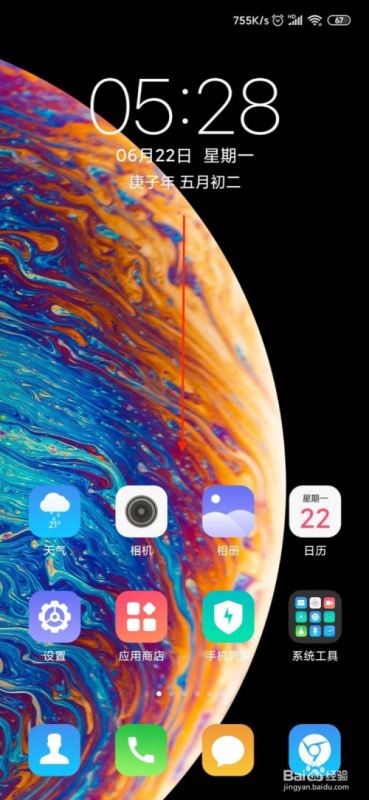
这时手机只显示一行常用的操作按钮。在“控制中心”界面继续下拉,展开“控制中心”的全部功能。
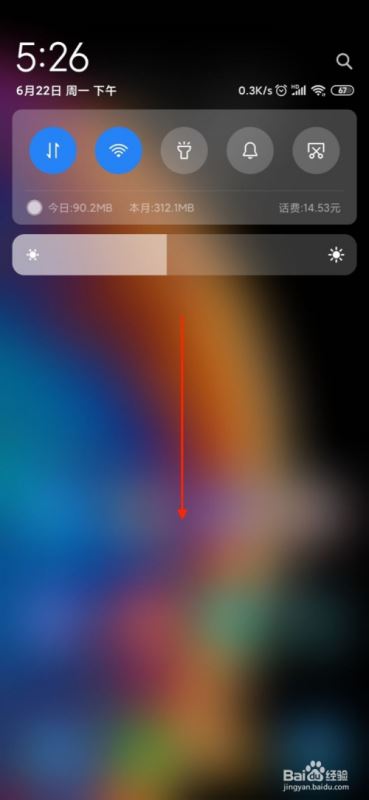
这时控制中心只显示第一页内容,在“控制中心”界面继续向左滑动页面,滑动到最后一个界面。
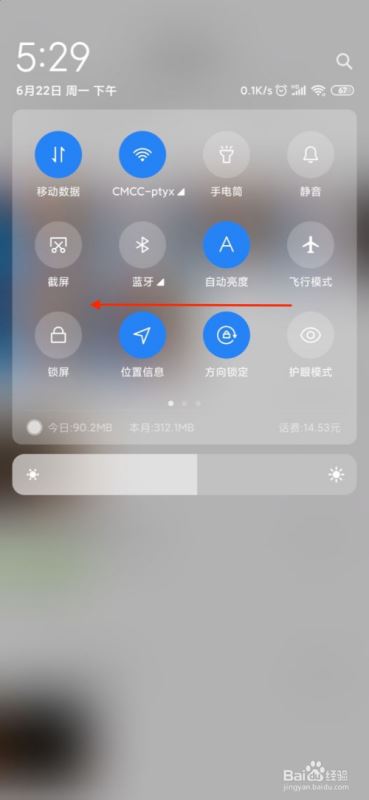
在小米手机控制中心的最后一个界面中找到“编辑”按键,(一般默认此页只有这个按键),点击“编辑”。
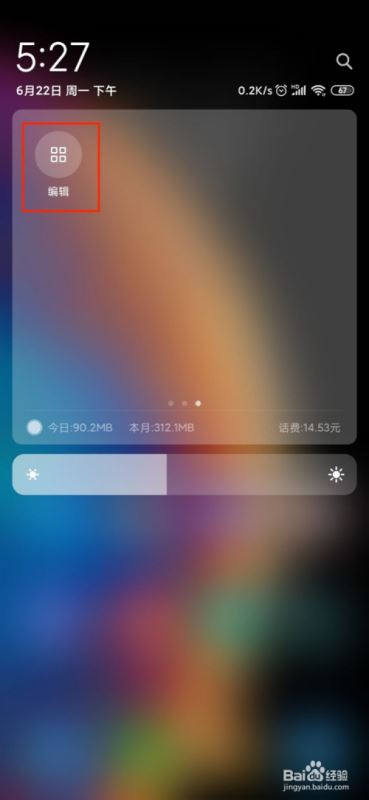
在“编辑”中找到“无线反向充电”功能,点击“无线反向充电”按键,将这项功能打开,按键变成蓝色表示操作成功。
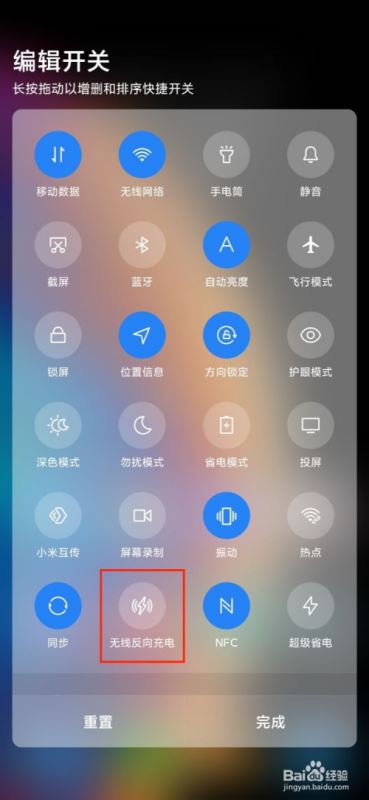
如果是第一次打开,手机会出现如下图的提示,点击“不再提示”,再点击“知道了”按键即可。
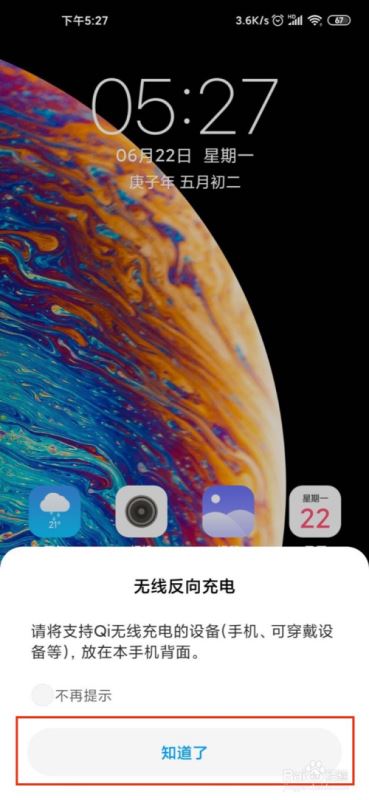
按照以上的步骤操作就可以打开无线反向充电功能,将需要充电的设备放在手机背面即可开始无线充电了。
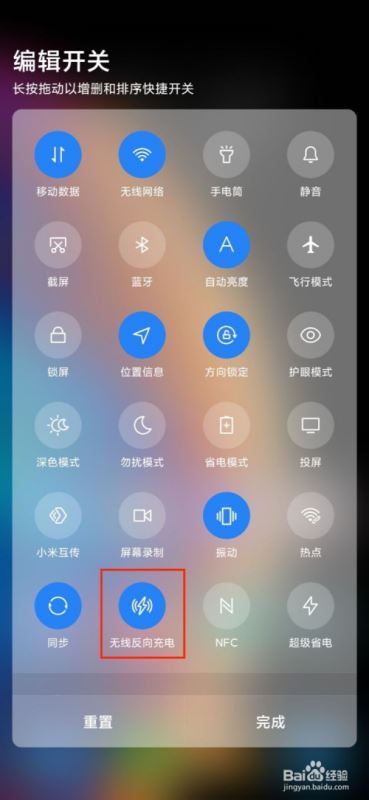
注意事项
小米10手机仅支持Qi无线充电的设备充电。
到此这篇关于小米10怎么反向充电?小米10反向充电教程的文章就介绍到这了,更多相关小米10反向充电内容请搜索佳人女性以前的文章或继续浏览下面的相关文章,希望大家以后多多支持佳人女性!
推荐阅读
 扫码访问
扫码访问 扫码访问
扫码访问


